退出方法:1、在安全模式下,打开“运行”程序;2、在运行框中输入“msconfig”,然后按“确定”;3、在“系统配置”窗口中,选择“一般”选项卡;4、在“启动选择”下,选择“正常启动”,接着依次点击“应用”-“关闭”;5、重启电脑即可。

本教程操作环境:windows7系统、Dell G3电脑。
进入安全模式后,屏幕背景是黑色的,任务栏是白色的,安全模式是以最少的配置,最简单的系统模式进入,所以主题,背景,驱动,很多东西都不会加载。
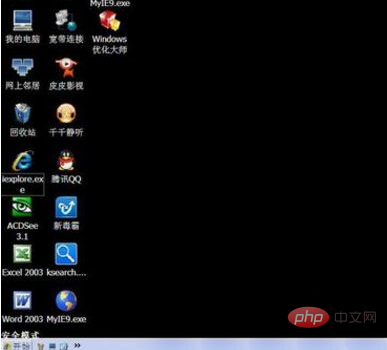
如果要退出安全模式,先在开始处打开“运行”程序;
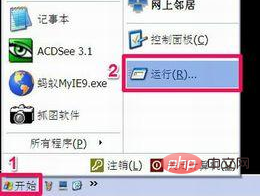
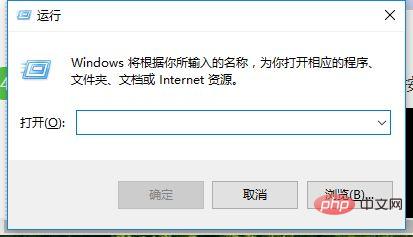
在运行框中输入“msconfig”,然后按确定按钮,就能进入“系统配置”;
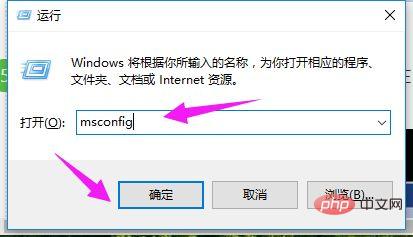
进入“系统配置”窗口后,选择“一般”,在“启动选择”下,原来选择的是“诊断启动”这一项,需要修改一下。
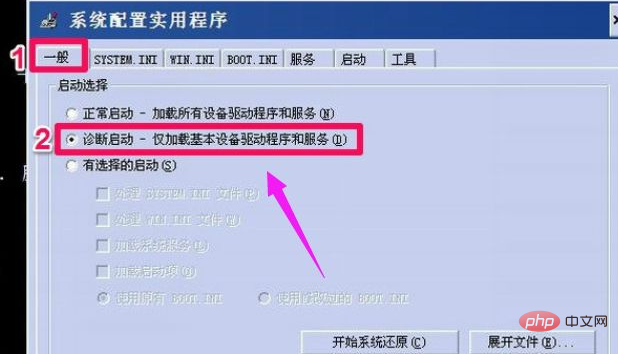
将其改为“正常启动”这一项,然后按“应用”按钮。
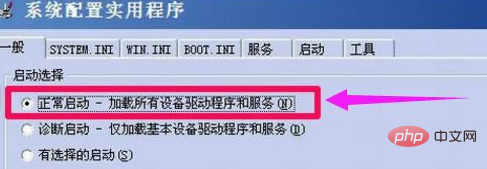
设置成功后,“确定”按钮就会变成“关闭”按钮。按“关闭”。
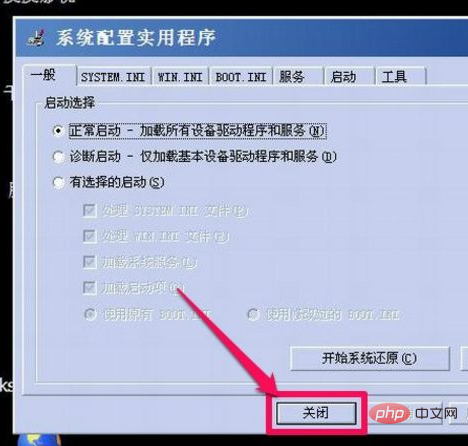
最后重启电脑即可,重启电脑之后就解除电脑安全模式了。
推荐教程:《windows教程》
© 版权声明
文章版权归作者所有,未经允许请勿转载。
THE END

















